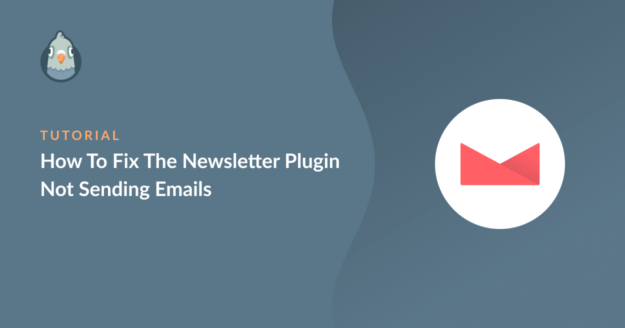Résumé de l'IA
Le plugin Newsletter n'envoie-t-il pas les courriels de manière fiable ? C'est l'un des problèmes les plus courants auxquels les utilisateurs de WordPress sont confrontés, en particulier après avoir mis en place une nouvelle liste d'emails ou modifié les paramètres du plugin.
Les courriels peuvent rester dans une file d'attente, être bloqués par votre hébergeur ou atterrir dans les spams. C'est pourquoi il est recommandé d'utiliser un plugin SMTP distinct pour l'envoi de lettres d'information, afin d'améliorer la délivrabilité.
Dans ce guide, je vous guiderai à travers les étapes exactes pour trouver le problème et le résoudre rapidement, afin que vos messages atteignent les personnes qui se sont inscrites pour recevoir des nouvelles de vous.
Corrigez les emails de votre plugin de newsletter ! 🙂 ...
Test rapide : votre plugin de newsletter envoie-t-il des informations ?
Avant de vérifier les paramètres, il convient de s'assurer que votre plugin de newsletter tente bien d'envoyer des courriels. Voici un moyen rapide de le tester :
- Allez dans votre plugin de newsletter et envoyez un message de test à votre propre email.
- Attendez quelques minutes et vérifiez votre boîte de réception et votre dossier spam.
- Si rien n'arrive, il se peut que votre site n'envoie aucun courrier électronique.
L'une des raisons les plus courantes pour lesquelles les lettres d'information ne sont pas envoyées est que l'adresse "From" ne correspond pas au domaine de votre site web. De nombreux hébergeurs bloquent les messages si l'adresse de l'expéditeur semble fausse ou n'appartient pas à votre site.
Par exemple, si votre site est example.com, l'adresse e-mail de l'expéditeur devrait ressembler à [email protected], et non à une adresse Gmail ou Yahoo. Pour résoudre ce problème, allez dans les paramètres de votre plugin de newsletter et utilisez une adresse avec le domaine de votre site (comme [email protected]).
Si cela ne résout toujours pas le problème, il est fort probable que votre site web n'ait pas été configuré pour envoyer des courriels de manière fiable. Par défaut, presque tous les plugins WordPress utilisent wp_mail() pour envoyer des courriers électroniques.
Mais la wp_mail() n'est pas très fiable. Par conséquent, en cas de problème, vous rencontrerez des problèmes d'acheminement du courrier électronique sur l'ensemble de votre site.
Comment réparer le plugin de newsletter qui n'envoie pas d'email
La façon la plus simple de résoudre tous les problèmes liés à la wp_mail() est de la reconfigurer pour qu'elle utilise le SMTP plutôt que de s'appuyer sur PHP. La façon la plus simple d'y parvenir est d'utiliser WP Mail SMTP.

Ce plugin configure votre site WordPress pour qu'il utilise le protocole SMTP, qui est une méthode éprouvée pour envoyer vos courriels, car il ajoute une authentification appropriée à vos messages.
De plus, ce plugin envoie vos courriels par l'intermédiaire d'un fournisseur de services de messagerie tiers dédié plutôt que par l'intermédiaire de votre hébergeur par défaut. Par conséquent, la délivrabilité de vos emails est toujours garantie.
- 1. Installer le plugin WP Mail SMTP
- 2. Connexion à un service de messagerie
- 3. Activer la journalisation et les alertes par courriel
- 4. Améliorer le suivi des ouvertures et des clics des lettres d'information
- 5. Afficher les lettres d'information envoyées dans le journal des courriels
- 6. Vérifier les rapports sur les courriels et les statistiques des lettres d'information
1. Installer le plugin WP Mail SMTP
Le plugin Newsletter disposait auparavant de ses propres paramètres SMTP, mais il a été supprimé et les utilisateurs voyaient souvent un message d'avertissement dans le plugin s'ils essayaient d'y accéder.
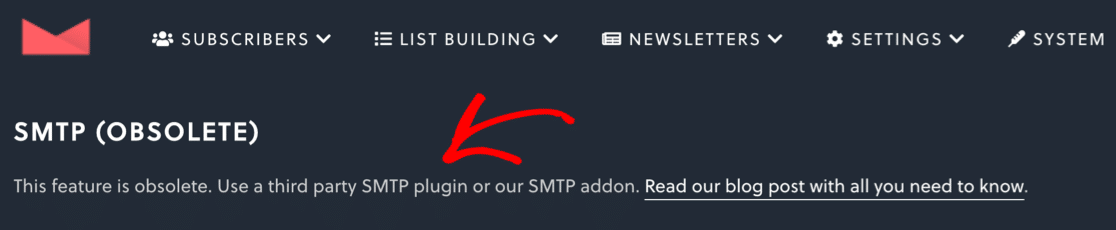
The Newsletter Plugin propose un addon SMTP séparé, mais il ne fonctionne qu'avec les newsletters et les messages de service (comme l'email de bienvenue, l'email d'activation, et ainsi de suite).
Tous les autres emails envoyés par votre blog ne sont pas délivrés par cet addon. Pour résoudre ce problème, je recommande d'installer WP Mail SMTP - le meilleur plugin SMTP pour WordPress.
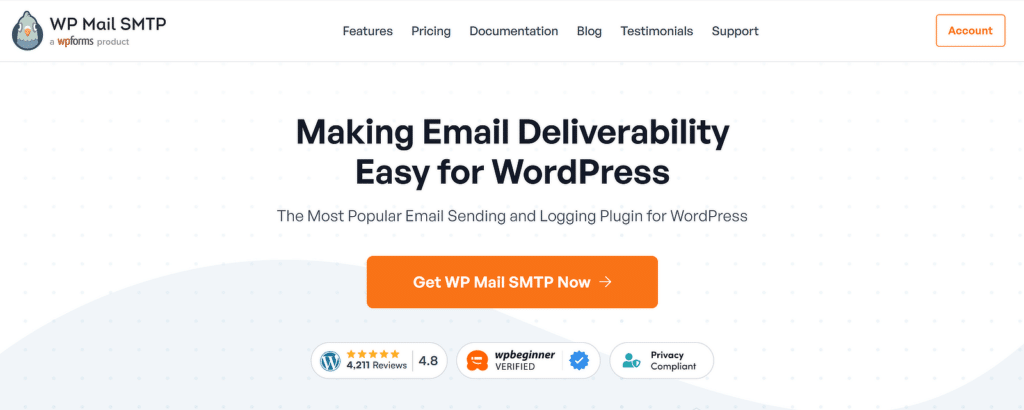
WP Mail SMTP reconfigure la fonction email intégrée de WordPress afin que vous puissiez utiliser un fournisseur de service email externe. Il dispose également d'une tonne de fonctionnalités supplémentaires qui vous aideront à suivre le succès de vos newsletters.
Par exemple, WP Mail SMTP ajoute list-unsubscribe à tous les emails envoyés depuis WordPress. C'est essentiel, car si votre plugin SMTP n'ajoute pas ces en-têtes, vous ne respecterez pas la norme Nouvelles exigences de Google concernant l'expéditeur. (Pour en savoir plus sur les en-têtes list-unsubscribe, consultez notre guide.)
Pour télécharger le plugin, rendez-vous sur le site web de WP Mail SMTP et connectez-vous à votre compte. Vous trouverez le bouton de téléchargement sous l'onglet Téléchargements.

Accédez à votre tableau de bord WordPress et téléchargez le fichier zip. Si vous avez besoin d'aide pour cette partie, apprenez comment installer un plugin WordPress.

Après avoir installé le plugin, assurez-vous d'activer WP Mail SMTP. Cela lancera l'assistant de configuration afin que nous puissions configurer votre fournisseur d'email.
2. Connexion à un service de messagerie
Dans cette étape, nous allons choisir un service de messagerie qui sera utilisé pour corriger le fait que The Newsletter Plugin n'envoie pas d'emails. Il corrigera également tous vos autres emails WordPress en même temps. Cliquez sur le bouton " Let's Get Started " pour commencer.

Sur le premier écran, il vous sera demandé de choisir un nouveau fournisseur de courrier électronique pour votre site web. Le choix que vous ferez ici dépendra de :
- Si vous envoyez des courriels transactionnels, comme des courriels de commande WooCommerce, en plus de vos bulletins d'information.
- Combien d'e-mails allez-vous envoyer chaque mois, en tenant compte de tous les plugins ?
- Quel est votre budget ?

Si vous n' envoyez que des lettres d'information, vous n'avez pas nécessairement besoin d'un fournisseur d'e-mails transactionnels. Les lettres d'information ne sont généralement pas soumises à des contraintes de temps, il importe donc peu qu'elles ne soient pas livrées immédiatement.
Toutefois, les fournisseurs d'e-mails transactionnels présentent d'autres avantages que la rapidité de livraison. Par exemple, ils sont plus susceptibles de prendre en charge l'envoi d'e-mails en masse, c'est-à-dire l'envoi d'un grand nombre d'e-mails en une seule fois. Au fur et à mesure que votre liste s'étoffe, cet aspect devient de plus en plus important.
En cas de doute, nous recommandons SendLayerSMTP.com ou Brevo. Ces fournisseurs de services de messagerie trouvent un bon équilibre entre la qualité du service et le coût.
Une fois que vous avez choisi un expéditeur, l'étape suivante consiste à configurer votre compte et à le connecter à votre site web. Cliquez sur le lien ci-dessous pour ouvrir notre documentation d'installation pour votre nouveau fournisseur d'email :
| Mailers disponibles dans toutes les versions | Mailers dans WP Mail SMTP Pro |
|---|---|
| SendLayer | Amazon SES |
| SMTP.com | Microsoft 365 / Outlook.com |
| Brevo | Zoho Mail |
| Espace de travail Google / Gmail | |
| Arme à feu | |
| Le cachet de la poste | |
| SendGrid | |
| SparkPost | |
| Autres SMTP |
Besoin d'un coup de main ?
Notre licence Elite comprend l'installation White Glove pour SendLayer, SMTP.com, ou Brevo.
Vous souhaitez configurer plusieurs expéditeurs ? Vous pouvez le faire dans les paramètres Connexions supplémentaires, puis sélectionner une connexion de secours et configurer le routage intelligent.
3. Activer la journalisation et les alertes par courriel
Au fur et à mesure que vous avancez dans l'assistant d'installation, il vous sera demandé si vous souhaitez activer deux fonctions importantes : les journaux détaillés par courriel et les alertes instantanées par courriel.

Je vous recommande d'activer ces deux options. Si vous avez la version Pro du plugin, Detailed Email Logs enregistrera les en-têtes des emails dans Complete Email Reports.
Si vous souhaitez enregistrer l'intégralité du contenu de chaque courriel, je vous montrerai comment faire plus loin dans ce tutoriel. En activant cette fonction, vous avez également la possibilité de recevoir le résumé hebdomadaire des courriels.
Cela vous permettra de suivre l'évolution de la délivrabilité de vos emails sans avoir à vous connecter à WordPress. Vous recevrez tous les lundis un e-mail vous indiquant le nombre d'e-mails envoyés et le nombre d'e-mails non envoyés.

Enfin, les alertes instantanées vous avertissent dès qu'un courriel n'est pas envoyé. Vous avez ainsi la possibilité de résoudre rapidement tout problème afin que vos courriels soient à nouveau envoyés.

Sélectionnez toutes les options ici et terminez l'assistant d'installation lorsque vous avez terminé. Vous recevrez un courriel de test automatique pour confirmer que votre nouveau fournisseur de messagerie fonctionne.
4. Améliorer le suivi des ouvertures et des clics des lettres d'information
Le plugin Newsletter dispose de son propre système de suivi des ouvertures et des clics, qui permet d'afficher les statistiques de vos messages marketing par e-mail. Mais vous ne pouvez pas voir les statistiques de vos autres emails WordPress, comme les messages du formulaire de contact et les réinitialisations de mot de passe.
Si vous souhaitez suivre les performances de l'ensemble de votre site WordPress en un seul endroit, cela ne vous permettra qu'en partie d'y parvenir. Nous pouvons améliorer cela avec le suivi des ouvertures d'emails et des clics dans WP Mail SMTP.
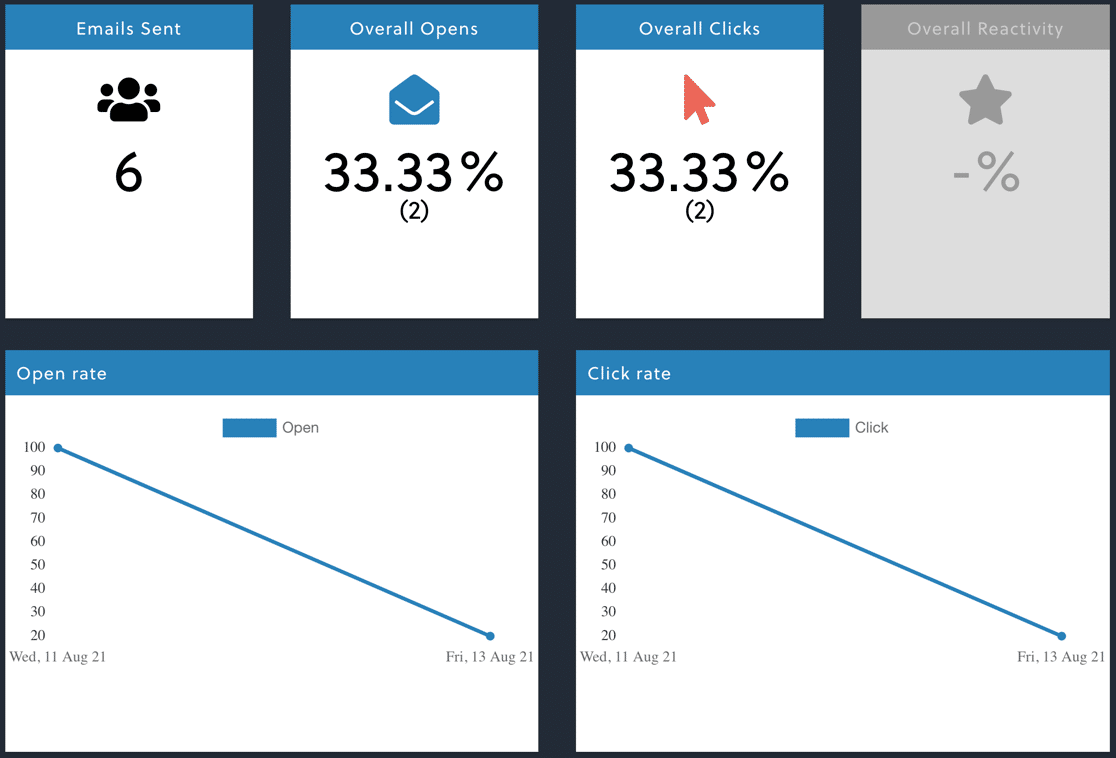
Il vous montre les statistiques d'ouverture et de clics pour vos newsletters, formulaires, e-mails WooCommerce, etc. Et la bonne nouvelle, c'est que vous pouvez utiliser les deux types de suivi des ouvertures et des clics en même temps si vous le souhaitez.
Activons les fonctionnalités supplémentaires de suivi des emails dans WP Mail SMTP.
Dans l'écran suivant de l'assistant de configuration, sélectionnez les options Suivre lorsqu'un courriel est ouvert et Suivre lorsqu'un lien dans un courriel est cliqué.

Vous pouvez également stocker tout le contenu de vos courriels et enregistrer les pièces jointes si vous le souhaitez. Ces fonctions sont utiles si vous devez renvoyer un courriel ou imprimer des pièces jointes.
Si vous avez besoin de changer ces paramètres plus tard, allez dans WP Mail SMTP " Paramètres " Journal des emails. Pour plus de détails sur les journaux d'emails de WP Mail SMTP, consultez notre tutoriel sur les journaux d'emails.
Super ! Nous avons corrigé le problème du Plugin Newsletter qui n'envoyait pas d'email et nous avons également amélioré le suivi des clics et le suivi des ouvertures. Voyons deux nouvelles façons d'afficher les données de suivi des clics et des ouvertures.
5. Afficher les lettres d'information envoyées dans le journal des courriels
Avec WP Mail SMTP email tracking activé, vous pouvez maintenant voir beaucoup plus de détails sur vos emails WordPress. En plus des en-têtes, nous pouvons également voir les ouvertures et les clics pour les messages individuels.
Les statistiques sont mises à jour immédiatement, ce qui nous permet de vérifier les performances dès maintenant. Jetons un coup d'œil au journal des courriels.

En haut de la page du journal des emails, nous pouvons voir 2 emails provenant de The Newsletter Plugin : 1 newsletter de test, et un email de test.

En y regardant de plus près, on constate que les deux courriels ont été ouverts et ont fait l'objet d'un clic.
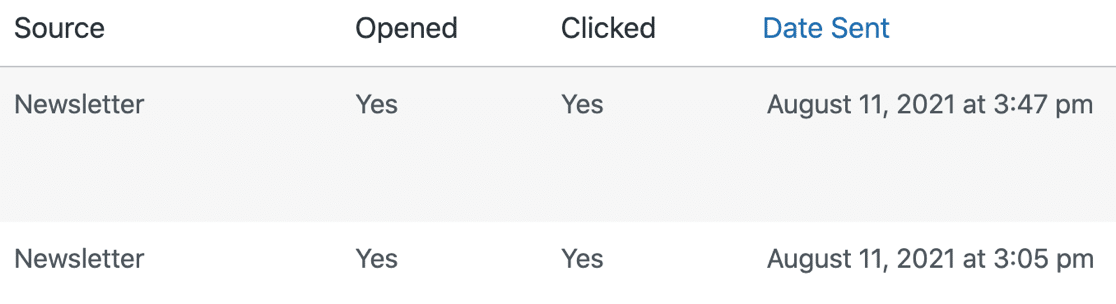
Et nous pouvons ouvrir le journal des courriels pour voir toutes les informations disponibles.
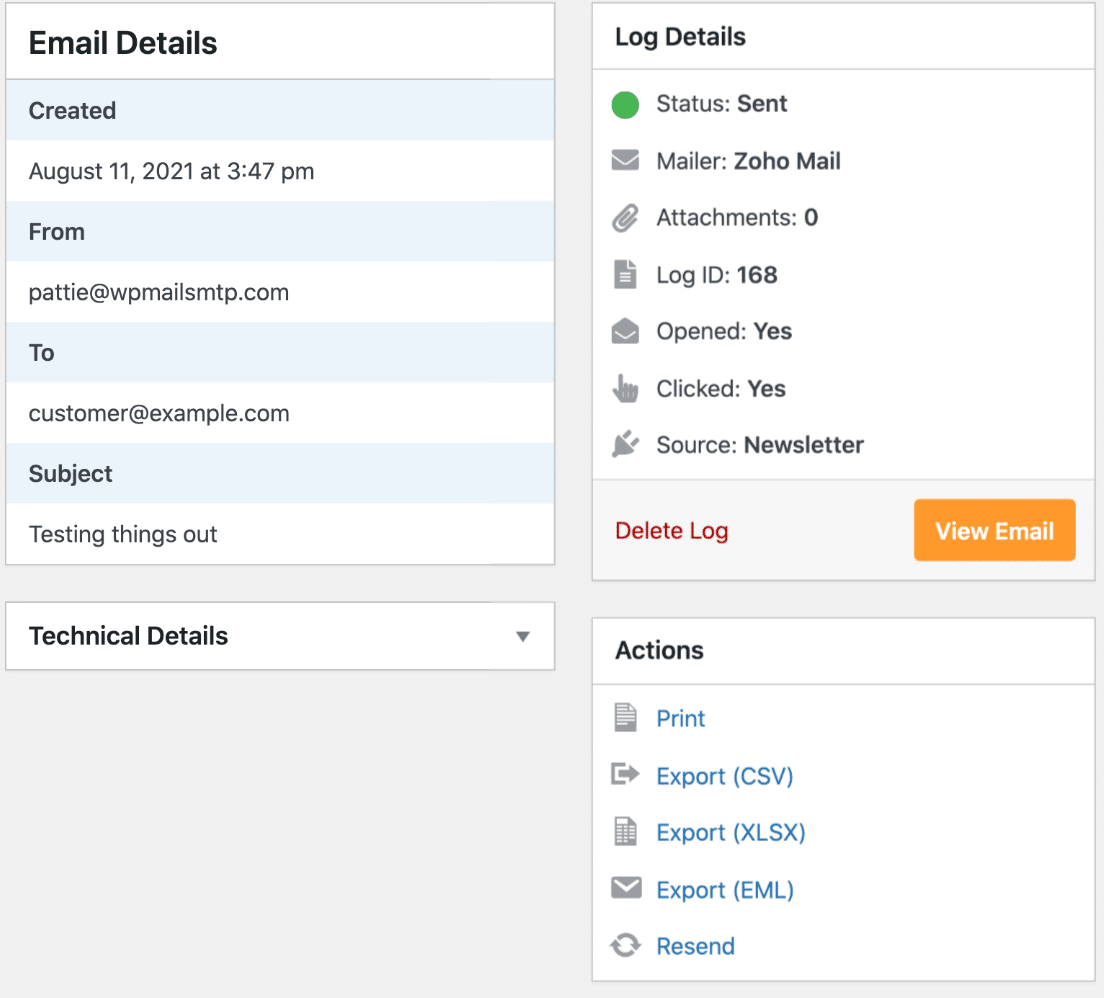
Vous remarquerez également que vous disposez de nouvelles fonctionnalités :
- Imprimer: Imprimer une copie du journal des courriels ou l'enregistrer au format PDF.
- Exporter: Exporter le journal des courriels dans un fichier CSV ou XLS, ou exporter l'ensemble des courriels dans un fichier EML.
- Renvoyer: Envoyer la lettre d'information à la même personne ou la faire suivre à quelqu'un d'autre.
Ensuite, nous allons examiner les nouvelles options de rapport afin que vous puissiez facilement contrôler la délivrabilité de votre lettre d'information.
6. Vérifier les rapports sur les courriels et les statistiques des lettres d'information
Maintenant que vous avez corrigé le problème de l'envoi d'emails par The Newsletter Plugin, vos rapports d'emails vous tiendront informés de la délivrabilité et de la performance de vos emails. Jetons un coup d'oeil aux rapports d'emails dans WP Mail SMTP.
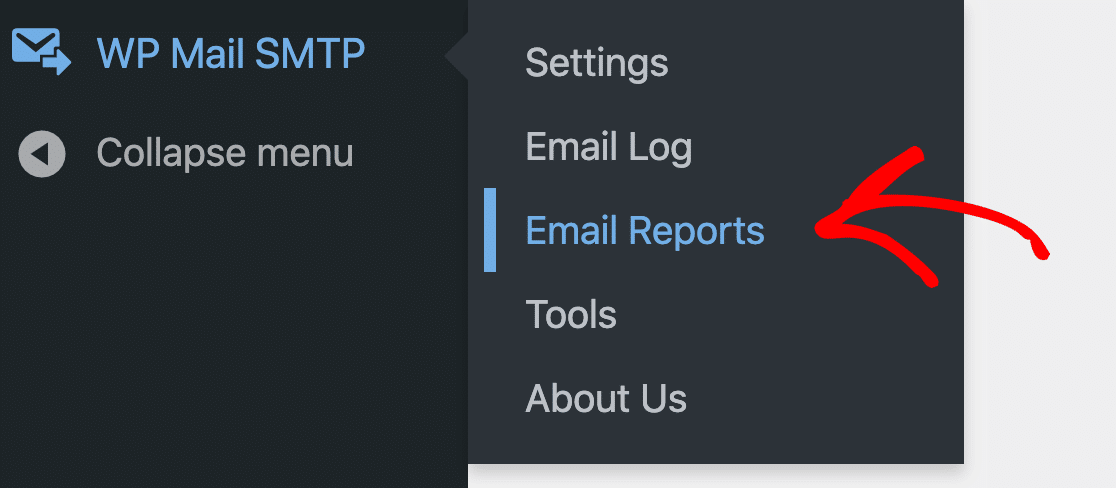
En haut, nous pouvons voir le rapport de tous les courriels envoyés à partir de ce site web. Ce tableau affiche les courriels envoyés et ceux qui ont échoué, ainsi que les données de suivi des courriels.
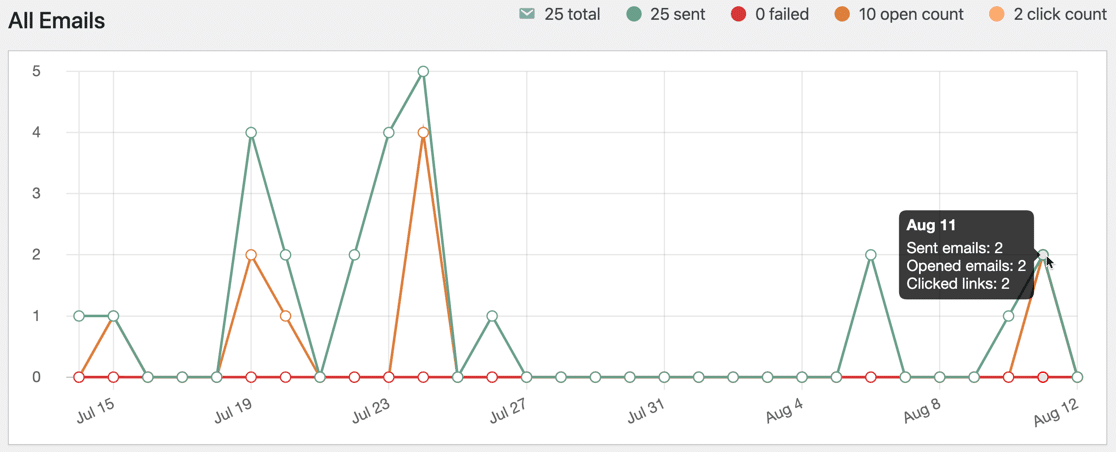
En dessous, nous pouvons voir des informations sur les courriels envoyés à partir de votre site WordPress.
WP Mail SMTP regroupe automatiquement les emails par objet. Cela vous permet de voir facilement les performances de la newsletter. Voici un exemple avec des statistiques plus élevées pour que vous puissiez facilement voir comment cela fonctionne :
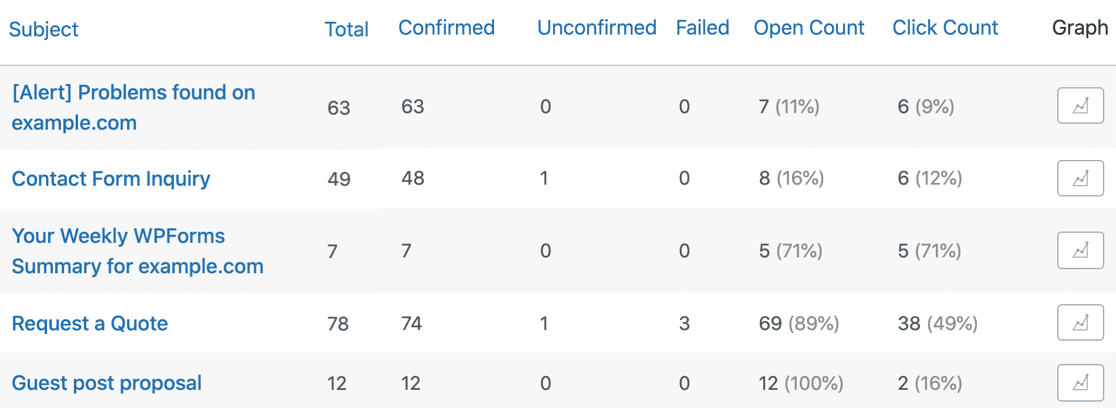
Vous disposez désormais de beaucoup plus d'informations sur les performances de votre newsletter. Vous pouvez également cliquer sur l'icône Graphique pour créer un graphique personnalisé pour chaque newsletter.
Et c'est tout ! Vous savez maintenant comment réparer The Newsletter Plugin qui n'envoie pas d'emails avec SMTP.
FAQs sur la façon de réparer le plugin de newsletter qui n'envoie pas d'emails
Le plugin Newsletter qui n'envoie pas d'e-mails est un sujet d'intérêt populaire parmi nos lecteurs. Voici les réponses à quelques questions courantes à ce sujet :
Quel email d'expéditeur dois-je utiliser dans les paramètres du plugin Newsletter ?
Utilisez une adresse qui correspond au domaine de votre site, par exemple [email protected]. Les messages provenant de comptes gratuits tels que Gmail sont souvent bloqués ou signalés comme étant du spam.
Comment connecter le plugin Newsletter à SMTP avec WP Mail SMTP ?
Installez WP Mail SMTP, exécutez l'assistant, choisissez votre fournisseur d'accès, et terminez l'email de test. Laissez ensuite le plugin Newsletter réglé sur "WP Mail" pour que chaque envoi utilise la nouvelle connexion SMTP.
Comment puis-je effacer ou redémarrer une file d'attente bloquée dans le plugin Newsletter ?
Allez dans Newsletter ' Maintenance ' File d'attente d'envoi et cliquez sur Redémarrer. Si la liste d'attente est volumineuse, supprimez les lignes qui y figurent et recommencez l'envoi.
Puis-je renvoyer une lettre d'information qui n'a pas été envoyée la première fois ?
Oui. Ouvrez Newsletter ' Emails, passez la souris sur l'élément qui a échoué et cliquez sur Renvoyer. Le plugin le remet dans la file d'attente d'envoi.
Comment puis-je vérifier les journaux de rebond ou d'erreur pour le plugin Newsletter ?
Activez le journal avancé dans les paramètres du plugin ou activez le journal des courriels dans WP Mail SMTP. Vous verrez chaque envoi avec une erreur ou un avis de rebond.
Mon hébergeur limite-t-il le nombre d'emails de newsletter que je peux envoyer par heure ?
La plupart des hébergeurs mutualisés limitent le nombre de messages entre 100 et 500 par heure. Demandez à votre hébergeur ou regardez dans cPanel, puis définissez la taille du lot du plugin en dessous de cette limite.
Pourquoi mes lettres d'information sont-elles envoyées dans les spams plutôt que dans la boîte de réception ?
Les principales raisons sont une adresse d'expéditeur libre, des enregistrements SPF ou DKIM manquants ou des lignes d'objet faibles. Passez au protocole SMTP, utilisez une adresse basée sur un domaine et ajoutez les enregistrements DNS appropriés.
Comment configurer SPF et DKIM pour que les courriels du plugin Newsletter passent les contrôles ?
Ajoutez un enregistrement SPF TXT comme v=spf1 include:spf.yourmail.com ~all dans votre DNS. Ajoutez ensuite l'enregistrement DKIM fourni par votre fournisseur de messagerie.
Attendez que le DNS soit mis à jour et testez avec un vérificateur d'e-mails pour vous assurer que les deux sont corrects. Consultez ce guide pour obtenir des instructions plus détaillées sur SPF, DKIM et DMARC.
Ensuite, transformez votre lettre d'information en une communauté
Avez-vous pensé à créer une communauté en ligne autour de votre lettre d'information ? Une communauté pourrait inspirer de nouvelles façons de promouvoir et de monétiser votre contenu.
Pour commencer à construire le vôtre, consultez notre liste des meilleurs plugins d'adhésion pour WordPress. Vous pouvez également consulter nos instructions pour résoudre les problèmes de messagerie d'Elementor Forms si vous en rencontrez.
Corrigez vos emails WordPress dès maintenant
Prêt à réparer vos emails ? Commencez dès aujourd'hui avec le meilleur plugin WordPress SMTP. Si vous n'avez pas le temps de réparer vos emails, vous pouvez obtenir une assistance complète de White Glove Setup en tant qu'achat supplémentaire, et il y a une garantie de remboursement de 14 jours pour tous les plans payants.
Si cet article vous a aidé, n'hésitez pas à nous suivre sur Facebook et Twitter pour d'autres conseils et tutoriels WordPress.